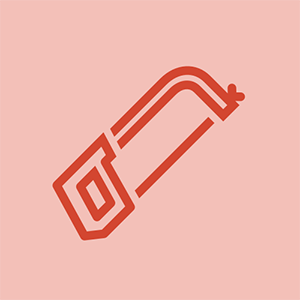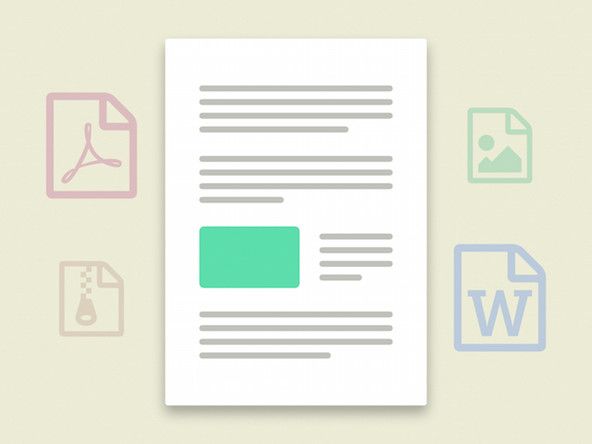Wiki stworzone przez uczniów
Niesamowity zespół uczniów z naszego programu edukacyjnego stworzył tę wiki.
Nie łączy się z Internetem
Insignia TV nie łączy się z siecią internetową.
Awaria dostawcy Internetu
Jeśli telewizor Insignia nie łączy się z Internetem, przyczyną problemu może być usługa dostawcy Internetu. Sprawdź połączenie internetowe, podłączając inne urządzenie do Internetu. Jeśli drugie urządzenie nie łączy się, skontaktuj się z dostawcami internetu, aby sprawdzić, czy w Twojej okolicy nie występują przerwy w dostawie. Rozważ przejście na bardziej wiarygodnego dostawcę.
Restrykcyjne ustawienia Wi-Fi
Jeśli telewizor Insignia nie łączy się z Internetem, może to być spowodowane tym, że ustawienia domowej sieci Wi-Fi ograniczają dostęp do niego. Insignia TV wymaga dużej ilości danych do strumieniowego przesyłania kanałów, a Twoje Wi-Fi może nie obsługiwać tej potrzeby. Spróbuj dostosować ustawienia Wi-Fi, aby umożliwić wykorzystanie większej ilości danych. Rozważ aktualizację do nieograniczonej ilości danych. Możesz także podłączyć komputer bezpośrednio do źródła Ethernet, używając jednego z portów USB z tyłu telewizora i konwertera USB na Ethernet.
Obraz się nie pojawia
Dźwięk jest włączony, ale obraz nie jest widoczny.
Wymaga wymiany części
Jeśli ekran jest czarny, ale nadal słychać dźwięk, spróbuj oświetlić ekran jasnym światłem. Jeśli nie widać żadnego obrazu, mogą istnieć dwie rzeczy, które mogą wymagać wymiany: albo lampa, albo czujnik światła.
jak zainstalować nowy dysk twardy
Element oświetlenia na ekranie zniknął
Jeśli ekran jest czarny, ale nadal słychać dźwięk, spróbuj oświetlić ekran jasnym światłem. Jeśli widać obraz, element oświetlenia na ekranie zgasł. Ponieważ telewizory Insignia są samodzielną jednostką i większości małych części nie można wymienić, ten problem wymagałby całości ekran do wymiany. Wymiana telewizora byłaby jednak tańsza niż wymiana samego ekranu.
Obraz nie pasuje do ekranu
Obraz jest za duży lub za mały dla ekranu.
Problem z ustawieniami
Prawdopodobnie obraz nie będzie pasował do ekranu z powodu problemu z ustawieniami. Aby rozwiązać ten problem, naciśnij przycisk gwiazdki na pilocie Roku i przewiń do rozmiaru obrazu za pomocą strzałek w górę iw dół. Wybierz rozmiar obrazu, a następnie wybierz nowy rozmiar. Wybierz większy rozmiar, jeśli zdjęcie jest za małe. Wybierz mniejszy rozmiar, jeśli zdjęcie jest za duże.
Ma moc, ale się nie włącza
Insignia TV jest podłączona, ale nie widać obrazu.
Reset zasilania
Jeśli telewizor Insignia nie włącza się, możesz spróbować zresetować zasilanie. Aby wykonać reset zasilania, wyjmij wtyczkę zestawu z gniazdka. Następnie przytrzymaj przycisk zasilania przez jedną minutę. Zwolnij przycisk zasilania, podłącz telewizor z powrotem do gniazdka i spróbuj włączyć. Jeśli telewizor włączy się, prawdopodobnie w najbliższej przyszłości może zajść konieczność wymiany zasilacza. Jeśli telewizor się nie włącza, problem dotyczy zasilacza lub usterki karty płyta główna samo.
Brak sygnału z HDMI 1 lub 2
Telewizor nie wyświetla wideo HDMI.
Wymagany reset HDMI
Aby zresetować HDMI, odłącz zarówno telewizor, jak i wszystkie inne podłączone urządzenia. Następnie odłącz wszystkie kable HDMI z obu końców i podłącz je ponownie. Na koniec podłącz wszystkie podłączone urządzenia do zasilania. Daj im około 30 sekund na uruchomienie przed podłączeniem telewizora.
Obraz jest zniekształcony na HDMI
Obraz wideo jest zniekształcony, zamazany lub odbarwiony po podłączeniu do komputera przez HDMI.
Nieprawidłowa rozdzielczość
Komputer może działać w nieprawidłowej rozdzielczości. Aby to naprawić, dwukrotnie sprawdź ustawienia rozdzielczości, klikając pulpit prawym przyciskiem myszy i wybierając opcję „Rozdzielczość ekranu”. Idealna rozdzielczość dla każdego komputera jest inna. Aby zmienić ustawienia rozdzielczości wyświetlacza komputera, przejdź do ustawień, wyświetlacza, zaawansowanych ustawień wyświetlania (jeśli obecnie nie widzisz ustawienia rozdzielczości) i zmień rozdzielczość, aby najlepiej pasowała do telewizora. Baw się różnymi ustawieniami rozdzielczości, aż znajdziesz tę, która najlepiej wygląda na telewizorze.